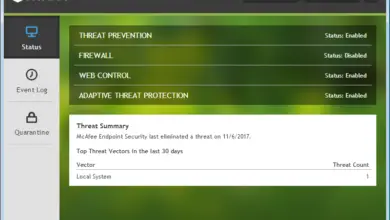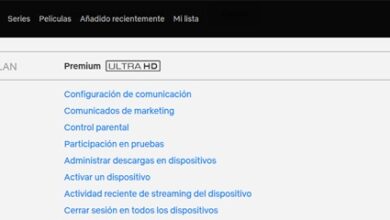Comment réparer l’erreur ERR_CONNECTION_REFUSED Chrome
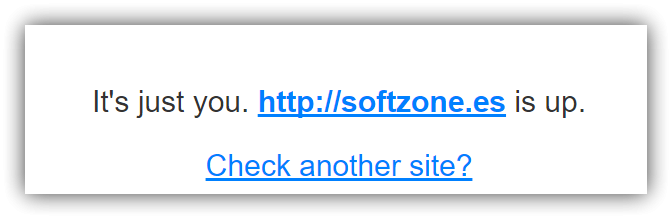
Parfois, il est probable que nous naviguions sur Internet et que, soudainement, notre navigateur Google Chrome ait cessé de charger les pages Web, renvoyant une erreur telle que » ERR_CONNECTION_REFUSED » qui, bien qu’elle nous indique que la connexion a été rejetée, ne n’allez pas trop loin ni pourquoi ni ce que nous pouvons faire pour résoudre ce problème.
Ensuite, nous allons voir les principales causes de ce problème et, au cas où cette erreur apparaît , comment nous pouvons le résoudre.
La première des raisons et la plus courante de l’erreur ERR_CONNECTION_REFUSED: Le Web est en panne
La première raison pour laquelle Google Chrome peut nous montrer cette erreur est que la page Web est en panne et ne fonctionne pas. Par conséquent, l’une des premières choses que nous devons faire est de vérifier si le site Web est vraiment en panne ou si c’est notre problème. Pour cela, nous pouvons utiliser la page Web suivante qui, en entrant l’adresse de la page qui ne nous charge pas, nous dira si elle est vraiment en panne ou est notre problème.
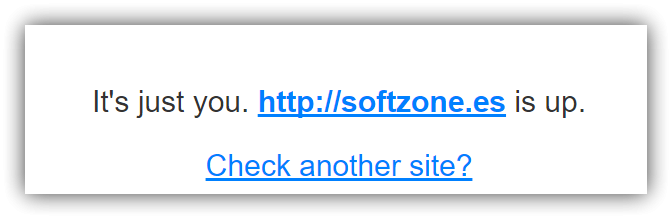
Vérifiez vos paramètres IP et réseau
Bien qu’il soit étrange que si certaines pages Web se chargent sans problème et d’autres nous donnent l’erreur ERR_CONNECTION_REFUSED , en cas de réception de cette erreur, nous devons également vérifier que toute la configuration IP de notre ordinateur est correcte, comme l’ IP , le masque de sous-réseau, le lien de porte et, comme nous le verrons au point suivant, le DNS.
Si toute la configuration IP de notre ordinateur est correcte, la prochaine chose que nous pouvons essayer est de la renouveler en tapant dans une fenêtre CMD:
- ipconfig / renouveler
Une fois la connexion renouvelée, nous pouvons tester à nouveau si Google Chrome charge cette page Web sans problème.
Vérifier le DNS
Une autre raison pour laquelle l’erreur ERR_CONNECTION_REFUSED peut apparaître dans Google Chrome est due à un problème avec les serveurs DNS. Pour réduire ces problèmes, il est préférable de choisir d’utiliser un DNS de confiance et ne disposant d’aucun type de censure, comme Google (8.8.8.8,8.8.4.4) ou OpenDNS, entre autres.
Nous pouvons également choisir de supprimer le cache DNS de notre ordinateur. Pour ce faire, nous allons ouvrir une fenêtre CMD et y taper:
- ipconfig / flushdns
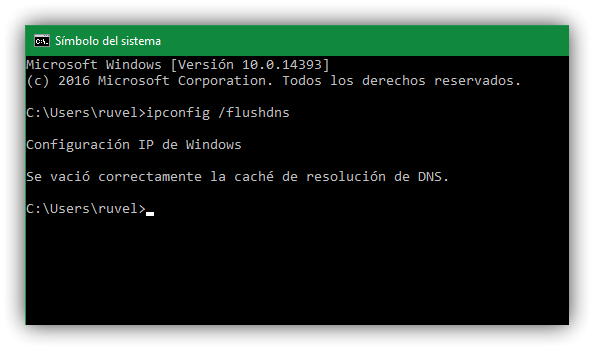
Une fois le processus terminé, qui est instantané, nous pouvons maintenant essayer de recharger le Web pour voir si tout fonctionne normalement.
Redémarrez le routeur
Si tout ce qui précède est correct, la dernière chose que nous devons faire, comme toujours, est de redémarrer le routeur . Pour ce faire, nous allons l’éteindre complètement, le déconnecter de la lumière pendant 30 secondes et le reconnecter. Ceci, en plus de nous aider à résoudre un problème avec notre réseau local, nous aidera, par exemple, si le site Web a bloqué notre adresse IP pour une raison quelconque lorsqu’il en reçoit une nouvelle après son redémarrage.
Essayez d’accéder à la page via d’autres réseaux
Il est également possible que cette erreur soit due à la censure ou à un blocage régional. Par conséquent, nous pouvons également essayer de contourner toutes les restrictions IP en accédant, par exemple, via un proxy, un VPN et même via le réseau Tor.
Si l’erreur persiste, il faut tester si elle se reproduit également sur les autres ordinateurs et mobiles connectés à notre routeur, et même essayer d’utiliser un autre navigateur afin d’isoler le problème jusqu’à trouver la cause qui le génère.
Avez-vous déjà vu cette erreur? Comment l’avez-vous résolu?